Conectar-se aos serviços do Azure por meio de componentes do Dapr no portal do Azure
Você pode conectar facilmente APIs do Dapr ao suporte de serviços do Azure usando uma combinação de Service Connector e Dapr. Esse recurso cria componentes Dapr em seu nome com metadados válidos e identidade autenticada para acessar o serviço do Azure.
Neste guia, você conecta a API Dapr Pub/Sub a um Barramento de Serviço do Azure ao:
- Selecione pub/sub como a API
- Especifique o Barramento de Serviço do Azure como o serviço e as propriedades necessárias, como namespace, nome da fila e identidade
- Use seu componente pub/sub do Barramento de Serviço do Azure!
Pré-requisitos
- Uma conta do Azure com uma subscrição ativa. Crie uma conta gratuita.
- Um Aplicativo de Contêiner do Azure existente.
Criar um componente Dapr
Comece navegando até o recurso de criação de componentes do Dapr.
No portal do Azure, navegue até seu ambiente de Aplicativos de Contêiner.
No menu do lado esquerdo, em Configurações, selecione Componentes Dapr.
No menu superior, selecione Adicionar>componente do Azure para abrir o painel de configuração Adicionar Componente Dapr.
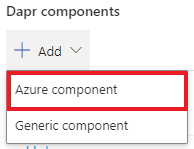
Nota
Atualmente, a criação de componentes Dapr usando o Service Connector no portal do Azure só funciona com os serviços do Azure (Azure Service Bus, Azure Cosmos DB, etc.). Para criar componentes Dapr (Redis) que não sejam do Azure, use a opção de criação manual de componentes.
Fornecer os metadados necessários
Para que a ferramenta de criação de componentes seja mapeada para os metadados de componentes necessários, você precisa fornecer os metadados necessários de menus suspensos predefinidos na guia Noções básicas .
Por exemplo, para um componente pub/sub Azure Service Bus, você começará com os seguintes campos:
| Campo | Exemplo | Description |
|---|---|---|
| Nome de componente | mycomponent |
Insira um nome para o componente Dapr. O nome deve corresponder ao componente referenciado no código do aplicativo. |
| Bloco de construção | Pub/sub | Selecione o bloco de construção/API para seu componente na lista suspensa. |
| Tipo de componente | Service Bus | Selecione um tipo de componente na lista suspensa. |
O painel de criação de componentes é preenchido com campos diferentes, dependendo do bloco de construção e do tipo de componente selecionado. Por exemplo, a tabela e a imagem a seguir demonstram os campos associados a um tipo de componente pub/sub do Barramento de Serviço do Azure, mas os campos exibidos podem variar.
| Campo | Exemplo | Description |
|---|---|---|
| Subscrição | A minha subscrição | Selecione a sua subscrição do Azure |
| Espaço de Nomes | mynamespace |
Selecione o namespace do Service Bus |
| Autenticação | Identidade Gerida atribuída pelo utilizador | Selecione a assinatura que contém o componente que você está procurando. Recomendado: Identidade gerenciada atribuída pelo usuário. |
| Identidade Gerida atribuída pelo utilizador | testidentity |
Selecione uma identidade existente na lista suspensa. Se você ainda não tiver um, poderá criar um novo ID de cliente de identidade gerenciada. |
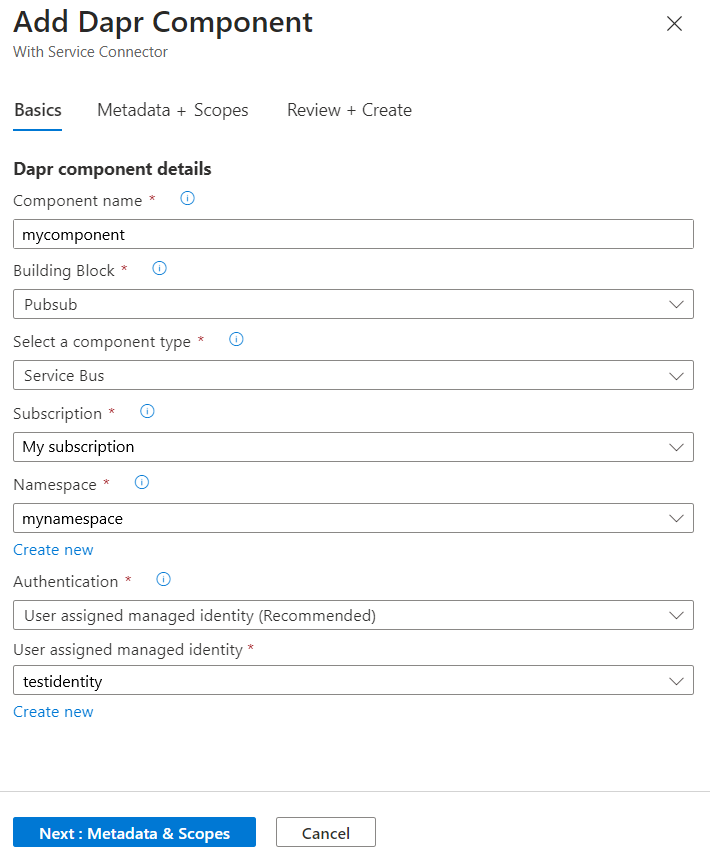
O que aconteceu?
Agora que você preencheu esses campos obrigatórios, eles serão mapeados automaticamente para os metadados de componentes necessários. Neste exemplo do Service Bus, os únicos metadados necessários são a cadeia de conexão. A ferramenta de criação de componentes usa as informações fornecidas e mapeia a entrada para criar uma cadeia de conexão no arquivo YAML do componente.
Fornecer metadados opcionais
Embora a ferramenta de criação de componentes preencha automaticamente todos os metadados necessários para o componente, você também pode personalizar o componente adicionando metadados opcionais.
Selecione Avançar : Metadados + Escopos.
Em Metadados, selecione Adicionar para selecionar metadados adicionais opcionais para o componente Dapr a partir de uma lista suspensa de campos suportados.
Em Escopos, selecione Adicionar ou digite as IDs do aplicativo para os aplicativos de contêiner que você deseja carregar esse componente.
- Por padrão, quando o escopo não é especificado, o Dapr aplica o componente a todas as IDs do aplicativo.
Selecione Rever + Criar para rever os valores dos componentes.
Selecione Criar.
Salve o componente YAML
Depois que o componente tiver sido adicionado ao ambiente Container Apps, o portal exibirá o YAML (ou Bicep) para o componente.
Copie e salve o arquivo YAML para uso futuro.
Selecione Concluído para sair do painel de configuração.
Em seguida, você pode verificar o artefato YAML/Bicep em um repositório e recriá-lo fora da experiência do portal.
Nota
Ao usar a Identidade Gerenciada, a identificação selecionada é atribuída a todos os aplicativos de contêineres no escopo e nos serviços de destino.
Gerenciar componentes do Dapr
No ambiente de Aplicativos de Contêiner, vá para Componentes do Dapr de Configurações>.
Os componentes do Dapr vinculados ao seu ambiente de Aplicativos de Contêiner estão listados nesta página. Revise a lista e selecione o ícone Excluir para excluir um componente ou selecione o nome de um componente para revisar ou editar seus detalhes.

Próximos passos
Saiba como definir a resiliência do componente Dapr.
Ligações relacionadas
Saiba mais sobre: